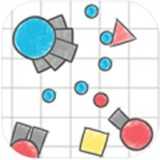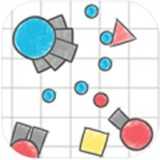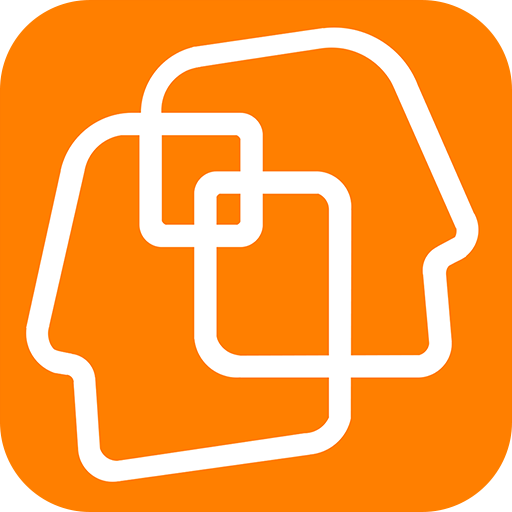安卓系统手机截图的方式,多种方法助你高效记录
时间:2025-04-12 来源:网络 人气:
你有没有想过,手机屏幕上的那些精彩瞬间,怎么才能变成永恒的记忆呢?没错,就是截图!今天,我要给你揭秘安卓系统手机截图的多种方式,让你轻松成为截图达人!
一、快捷键截图,一触即达

还记得小时候玩电脑,截图都是按F1键吗?现在,安卓手机的截图功能可高级多了。大多数安卓手机都支持快捷键截图,操作简单到让你忍不住想大喊:“哇塞!”
操作步骤:

1. 找到你的手机电源键和音量键,它们通常在手机顶部或侧边。
2. 同时按下电源键和音量键,保持一秒钟左右。
3. 看到屏幕上闪或者听到“咔嚓”一声,恭喜你,截图成功啦!
二、手势截图,轻松一划

有些安卓手机还支持手势截图,就像魔法一样,轻轻一划,截图就完成了。是不是很神奇?
操作步骤:
1. 进入要截图的界面。
2. 在屏幕上快速滑动三个手指,向下划动。
3. 屏幕会闪截图完成!
三、通知栏截图,一键搞定
现在的安卓手机,通知栏功能越来越强大,截图也不例外。只需轻轻一点,截图就完成了。
操作步骤:
1. 打开手机,下拉通知栏。
2. 找到截屏按钮,点击它。
3. 系统会立即进行截图,并在通知栏中显示截图结果。
四、滑动截图,长图轻松截
有时候,我们想要截取整个页面或者长图,这时候,滑动截图就派上用场了。
操作步骤:
1. 进行普通的截图操作。
2. 在弹出的截图预览界面,选择“滑动截图”选项。
3. 按照指示滑动屏幕,直到截取完整个页面为止。
五、第三方应用,功能更强大
如果你觉得手机自带的截图功能不够用,还可以下载一些第三方应用,比如截图大师、快图截屏等,它们的功能更强大,操作也更灵活。
操作步骤:
1. 在应用商店搜索并下载你喜欢的截图应用。
2. 安装并打开应用。
3. 根据应用提示进行设置,比如截图快捷键、截图保存路径等。
4. 开始使用吧!
小贴士:
1. 不同品牌的安卓手机,截图快捷键可能有所不同,你可以查看手机说明书或者咨询客服。
2. 使用第三方应用截图时,注意保护隐私,不要随意分享截图内容。
3. 如果你的手机没有手势截图功能,可以在应用商店搜索并下载相关应用。
现在,你学会了吗?赶紧拿起你的安卓手机,试试这些截图方式吧!相信我,你一定会爱上截图的!
相关推荐
教程资讯
系统教程排行